Kā dzēst lietotnes iPad (iOS 14 un jaunākās versijās)
Kas jāzina
- Vienkāršākais veids, kā dzēst lietotni iPad, ir sākuma ekrānā nospiest un turēt programmas ikonu un pieskarties Dzēst lietotni > Dzēst.
- Varat arī pieskarties Iestatījumi > Ģenerālis > iPad krātuve > atlasiet lietotni > Dzēst lietotni. Tādējādi pirms lietotnes dzēšanas varat redzēt, cik daudz vietas aizņem katra lietotne.
- Visbeidzot atveriet savu App Store profilu un velciet no labās uz kreiso lietotni Pieejamie atjauninājumi sadaļu un pieskarieties Dzēst.
Šajā rakstā ir izskaidroti trīs veidi, kā dzēst lietotnes iPad, kas darbojas iPadOS 14 un uz augšu: sākuma ekrānā, lietotnē Iestatījumi un lietotnē App Store. Pamatjēdzieniem vajadzētu darboties arī iepriekšējām iPadOS versijām, lai gan precīzās darbības var nedaudz atšķirties.
Kā dzēst lietotnes iPad no sākuma ekrāna
To iPad lietotņu dzēšana, kuras vairs neizmantojat, ir ātrs veids, kā to izdarīt notīriet sākuma ekrānu. Vienkāršākais veids, kā dzēst lietotnes iPad, ir tieši sākuma ekrānā. Tālāk ir norādīts, kā rīkoties.
-
Pieskarieties un turiet lietotni, kuru vēlaties dzēst.
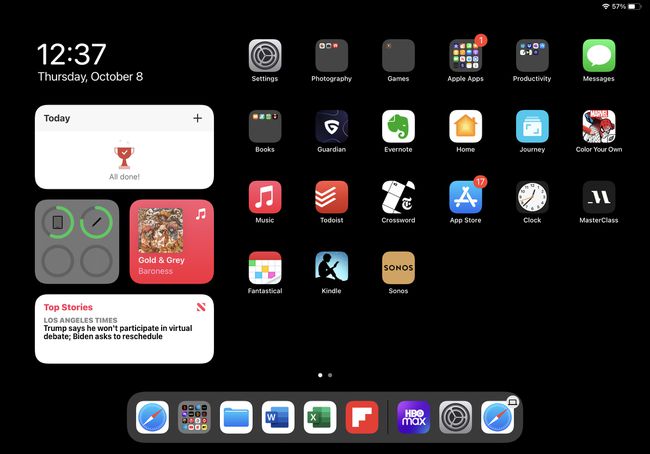
-
Izvēlnē, kas tiek parādīta no lietotnes, pieskarieties pie Dzēst lietotni.
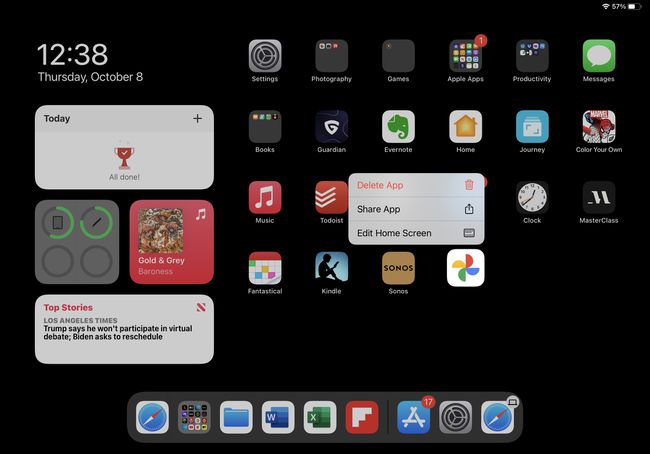
-
Uznirstošajā logā pieskarieties Dzēst.
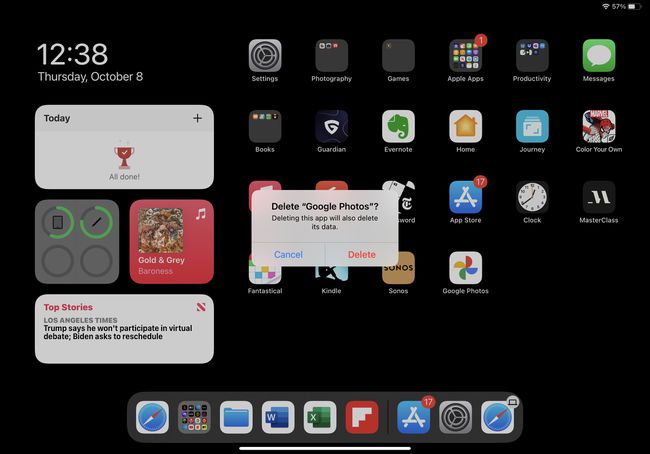
Tādējādi no jūsu iPad tiks izdzēsta lietotne un visi ar to saistītie dati. Tomēr visi lietotnes dati tiek ievadīti iCloud paliks. Ja vēlāk atkārtoti instalējat lietotni, iespējams, varēsit piekļūt šiem datiem no iCloud.
2. darbībā varat arī pieskarties Rediģēt sākuma ekrānu. Izvēlne pazūd un viss lietotnes sāk drebēt. Pieskarieties X drebošā lietotnē, lai to izdzēstu.
Kā izdzēst lietotnes no iPad, izmantojot iestatījumus
Lai gan lietojumprogrammu dzēšana no iPad sākuma ekrāna ir ātrākā iespēja, ja jūsu mērķis ir atbrīvojiet krātuves vietu, iespējams, vēlēsities noņemt lietotnes, izmantojot lietotni Iestatījumi. Lūk, kā to izdarīt:
-
Krāns Iestatījumi.
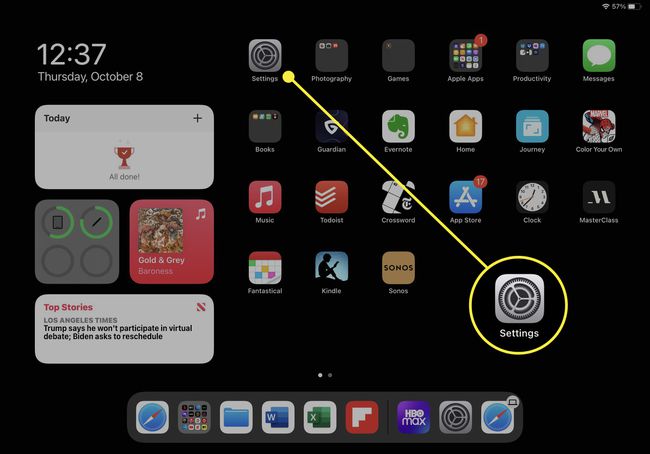
-
Krāns Ģenerālis.
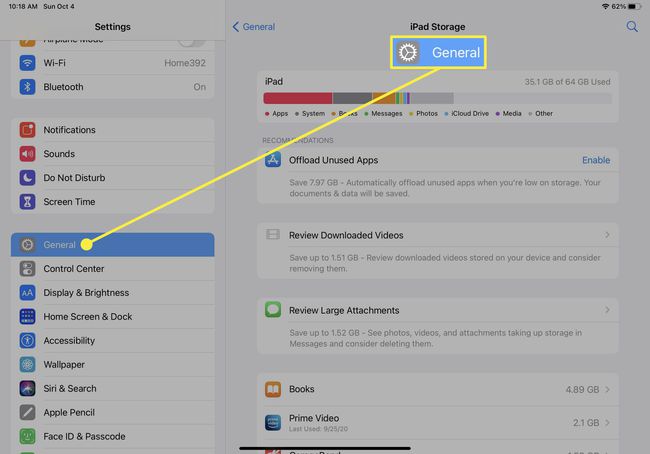
Krāns iPad krātuve.
-
Ekrāna apakšdaļā ir norādītas visas jūsu iPad instalētās lietotnes un tās aizņemtais krātuves apjoms. Ja vēlaties atbrīvot krātuvi, šis ir vislabākais skats, jo varat viegli atrast un dzēst krātuvi aizņemošas lietotnes.
Kad atrodat lietotni, kuru vēlaties dzēst, pieskarieties tai.
-
Krāns Dzēst lietotni.
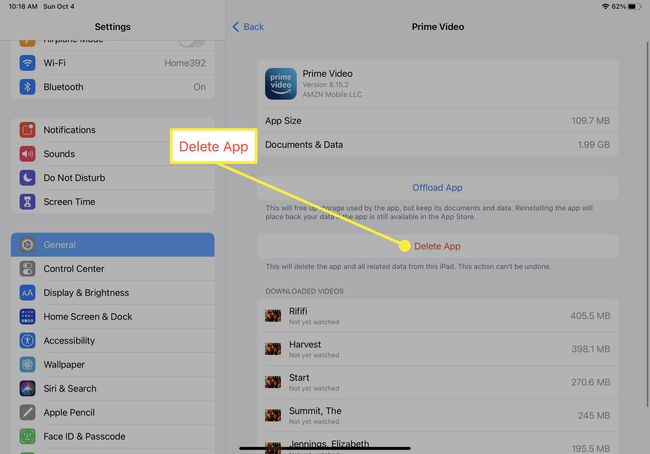
-
Uznirstošajā logā pieskarieties Dzēst lietotni vēlreiz, lai izdzēstu lietotni no sava iPad.
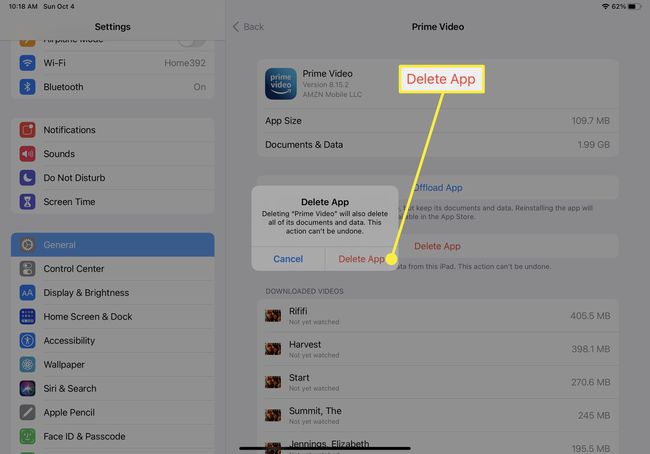
Kā dzēst lietotnes iPad, izmantojot lietotni App Store
Vai meklējat citu iespēju dzēst lietotnes no sava iPad? To var izdarīt no App Store lietotne veicot šīs darbības:
-
Pieskarieties Aplikāciju veikals lietotne.
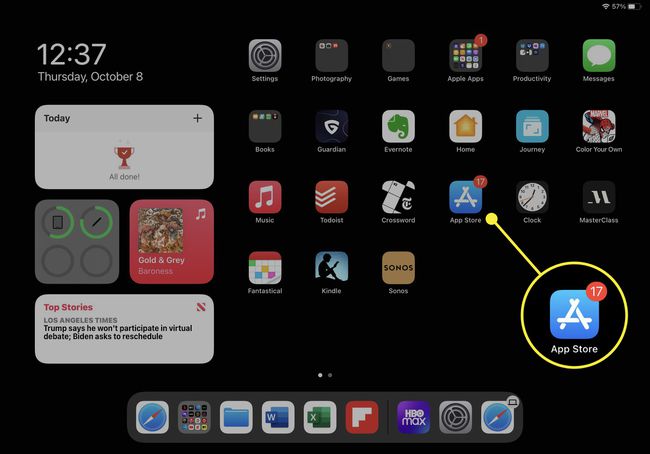
-
Pieskarieties savai ikonai vai fotoattēlam augšējā labajā stūrī, lai atvērtu konta uznirstošo logu.
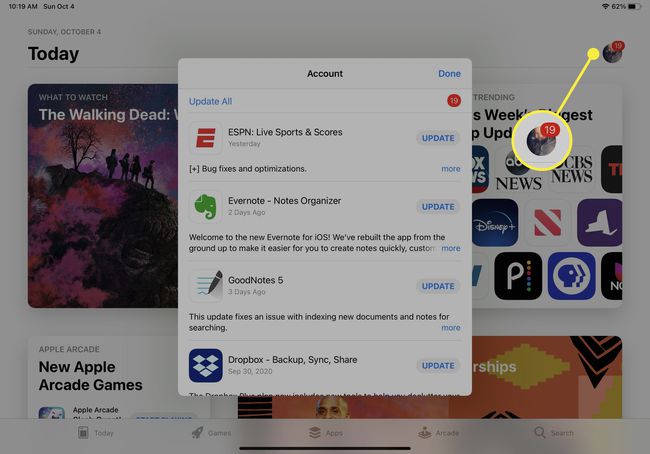
-
Iekš Pieejamie atjauninājumi sadaļu, velciet no labās puses uz kreiso pāri lietotnei, kuru vēlaties dzēst, lai atklātu Dzēst pogu.
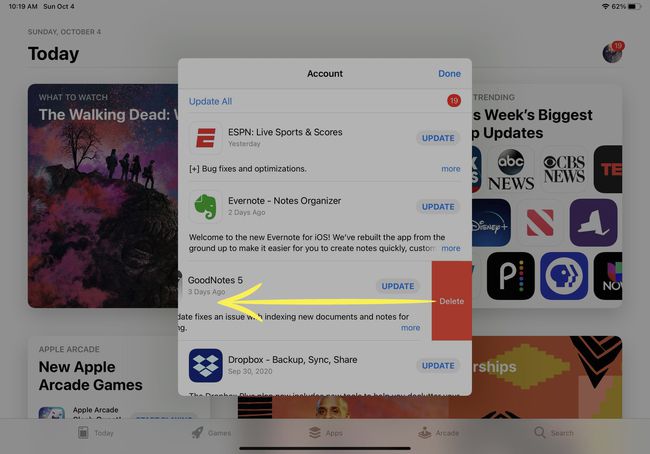
Krāns Dzēst.
-
Uznirstošajā logā pieskarieties Dzēst lai atinstalētu lietotni.
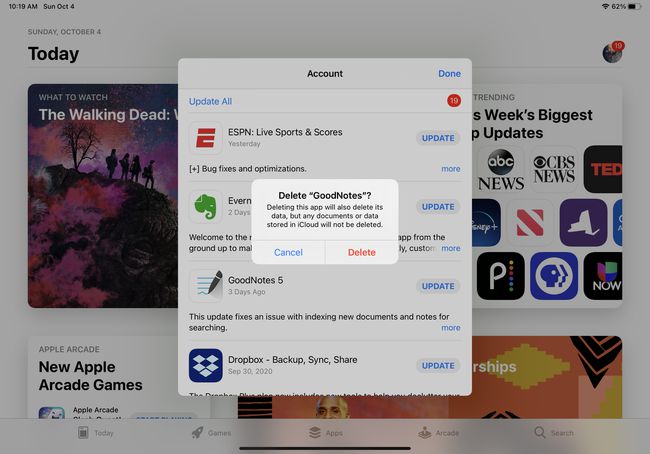
Kā dzēst iepriekš instalētās lietotnes iPad
IPad tiek piegādāts ar virkni iepriekš instalētas lietotnes no Apple. Šīs lietotnes ir dažādas no noderīgas (Photo Booth, Klipi) uz būtiskiem (Safari, Mail). Bet, ja jūs tās nevēlaties, varat izdzēst daudzas no šīm lietotnēm. Iepriekš instalētās iPad lietotnes, kuras lietotāji var izdzēst, ir:
| Aktivitāte | Apple grāmatas | Kalkulators |
| Kalendārs | Kompass | Kontakti |
| FaceTime | Faili | Atrast manus draugus |
| Mājas | iTunes veikals | Pasts |
| Kartes | Mērs | Mūzika |
| Jaunumi | Piezīmes | Podcast apraides |
| Atgādinājumi | Akcijas | Padomi |
| TV | Videoklipi | Balss piezīmes |
| Laikapstākļi |
Varat dzēst šīs lietotnes no sava iPad, veicot kādu no iepriekš minētajām darbībām šajā rakstā. Ja izdzēšat iepriekš instalētu lietotni un vēlaties to atgūt, varat to izdarīt atkārtoti lejupielādējiet to no App Store.
